Win7如何录屏?推荐2个录屏的快捷方式
部分用户使用的是win7电脑,但是对于它如何录屏的方式却了解较少。本文将详细解答win7如何录屏的问题,同时介绍录屏的快捷方式,帮助你在Win7系统下轻松录制高质量的屏幕内容,需要的朋友赶紧来看看呀!

win7录屏方法1:使用内置工具
win7有自带的录屏软件吗?有的。Win7自带了一个名为【步骤记录器】的工具,它可以录制你的操作步骤并生成一个包含截图的文档。win7如何录屏?操作步骤如下:
第1步:在开始菜单中搜索【步骤记录器】,或者按下【Win+R】快捷键打开它。
第2步:输入【psr.exe】并点击【确定】。
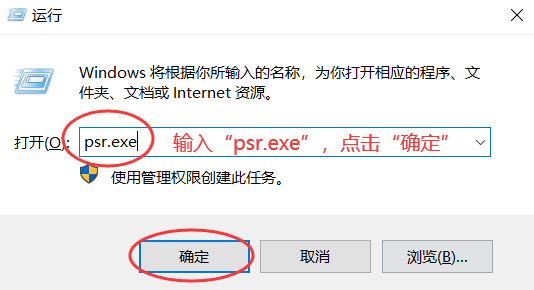
第3步:点击【开始记录】,按照提示进行操作,最后点击【停止录制】,并保存到相应位置即可。

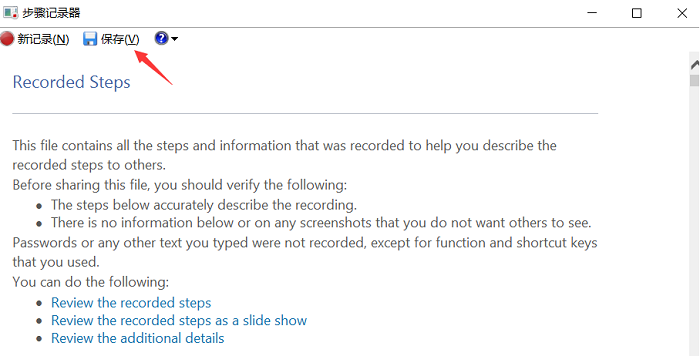
win7录屏方法2:使用专业软件
使用数据蛙录屏软件可以实现更高质量的录屏和灵活的录制选项,win7电脑想要录屏,我们推荐使用下面这款录屏软件,功能丰富,能满足我们的多种需要。
数据蛙录屏软件的主要特点:
- (1)简单易用:提供直观的界面和简单的操作,适合各种用户使用。
- (2)多种录制选项:可以选择录制全屏、选区或特定应用窗口,满足不同需求。
- (3)高质量录制:支持高分辨率录制和清晰声音录制,确保录制的视频内容高质量。
- (4)实时预览和编辑:录制结束后,软件还提供实时预览和基本编辑功能,方便你调整录制结果。
win7如何录屏幕视频和声音?操作步骤如下:
第1步:在电脑下载安装软件后,打开主界面。在开始录制之前,我们可以先点击【设置】来查看录屏的快捷键。
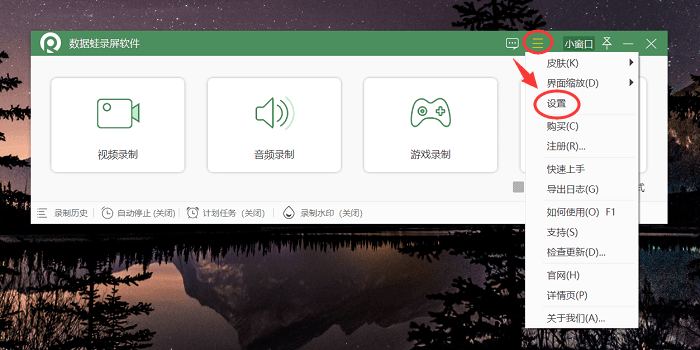
第2步:如果快捷键有冲突,你还可以通过设定快捷键来更方便地控制录制过程。
主要的录屏快捷方式:
- 开始/停止录制:Ctrl + Alt + R
- 暂停/继续录制:Ctrl + Alt + S
- 截图:Ctrl + Shift + C
- 长截图:Ctrl + Alt + C
- 打开/关闭摄像头:Ctrl + Alt + A
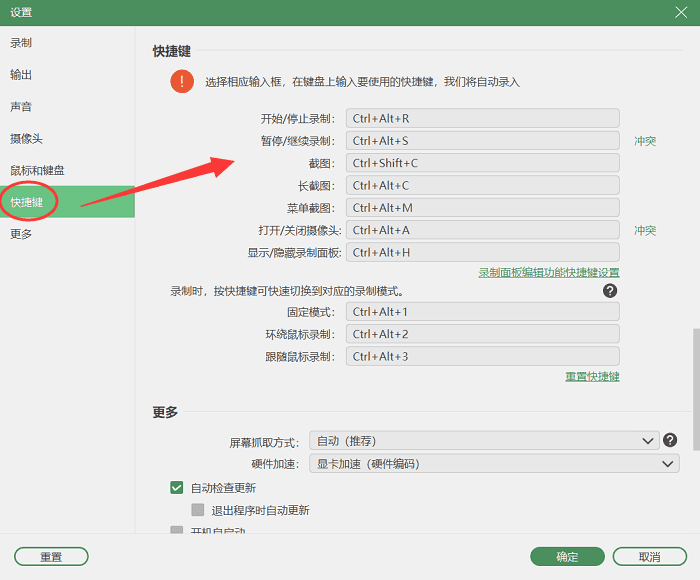
第3步:你也可以通过鼠标一一点击录屏区域、录制声音等选项,然后点击录制按钮开始录屏。再次点击停止按钮结束录制,对视频进行剪辑、添加特效。
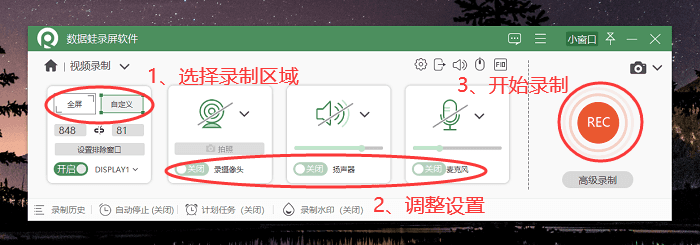
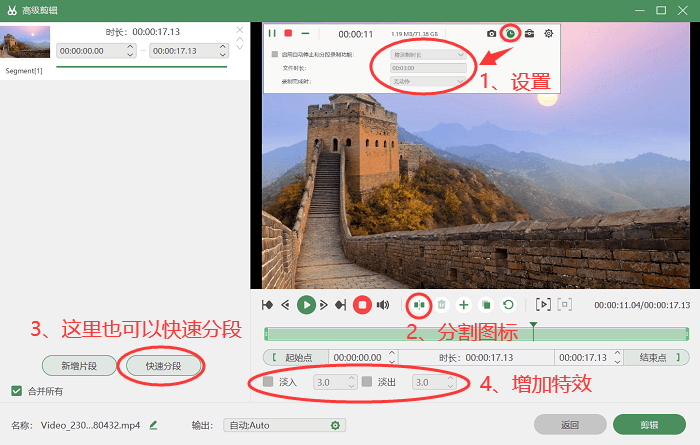
第4步:视频编辑好后,点击【剪辑】按钮,录制的文件会保存在本地,之后你可以在【历史记录】中进行浏览。
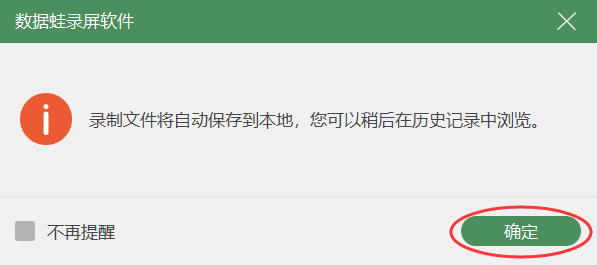
结论
总之,win7如何录屏以及录屏的快捷方式都可以通过上述方法实现。如果你需要更多高级录屏选项和更好的录制体验,推荐使用数据蛙录屏软件。希望以上方法对大家有用,可以录制高清流畅的视频!
